 Stavo ripensando alla mia vita. No, non tutta la mia esistenza, semplicemente quella che si svolge nel mondo dei bit, dell’informatica. E riflettevo sul perché conosco, più o meno bene, Windows e Linux mentre ho sempre ignorato i sistemi operativi Apple. Al di là di alcune considerazioni economiche, che non è il caso di affrontare in questo luogo, penso sia dipeso da una caratteristica comune sia al sistema operativo delle finestre che a quello del pinguino. In pratica, a saperci mettere le mani almeno un po’, è possibile utilizzare sullo stesso computer sia Windows che Linux. E’ il così detto Dual-Boot, due sistemi operativi in un unico computer. Abbiamo già visto come installare Windows e Mac OS X in Dual-Boot e quindi oggi vediamo, se a qualcuno interessa, qual’è il modo più rapido per installare Windows e Linux insieme.
Stavo ripensando alla mia vita. No, non tutta la mia esistenza, semplicemente quella che si svolge nel mondo dei bit, dell’informatica. E riflettevo sul perché conosco, più o meno bene, Windows e Linux mentre ho sempre ignorato i sistemi operativi Apple. Al di là di alcune considerazioni economiche, che non è il caso di affrontare in questo luogo, penso sia dipeso da una caratteristica comune sia al sistema operativo delle finestre che a quello del pinguino. In pratica, a saperci mettere le mani almeno un po’, è possibile utilizzare sullo stesso computer sia Windows che Linux. E’ il così detto Dual-Boot, due sistemi operativi in un unico computer. Abbiamo già visto come installare Windows e Mac OS X in Dual-Boot e quindi oggi vediamo, se a qualcuno interessa, qual’è il modo più rapido per installare Windows e Linux insieme.
Installiamo Windows
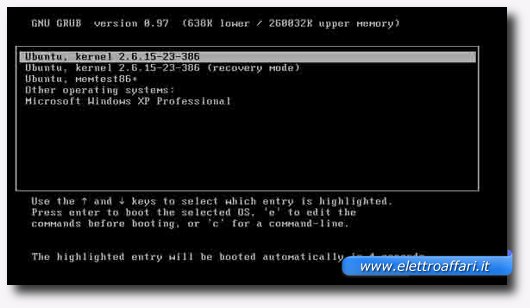
La prima cosa da fare è installare Windows. Spesso è già così, è il sistema operativo che troviamo già installato quando compriamo un computer. In casi più rari, quasi impossibili da trovare in Italia, possiamo avere per le mani un computer senza sistema operativo, oppure con installato Linux: in questo caso formattiamo il disco e cominciamo da zero. E installiamo subito Windows.
Perché insisto su questo punto? Perché Windows non riesce a riconoscere nessun altro sistema operativo installato precedentemente sul PC, al contrario di Ubuntu, e di Linux in generale. Se noi installiamo Linux e poi installiamo Windows dovremo andare a settare manualmente tutta una serie di valori. Cosa che fino a qualche anno fa non era semplice, e che ora (con Windows 7) penso non sia nemmeno più possibile. E la soluzione più rapida è comunque installare una seconda volta Linux. Quindi, evitiamo di crearci problemi da soli e cominciamo con una copia di Windows, installata e funzionante. E solo successivamente cominciamo a preoccuparci di Linux.
Installare Linux da USB
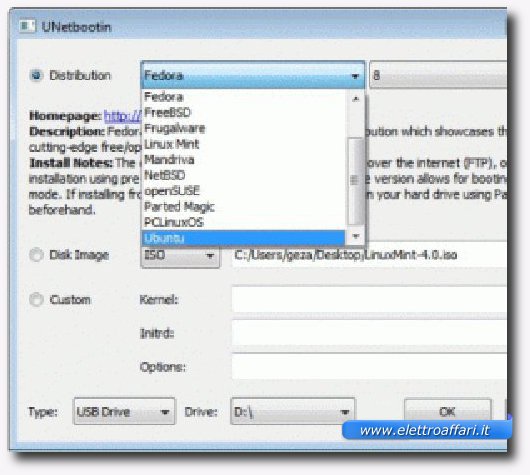
Passiamo ora all’installazione vera e propria di Linux. Come penso sia ormai conoscenza comune, Linux ha varie versioni (tecnicamente si chiamano distribuzioni). Possiamo installare Linux in tre modi diversi: da CD, da chiavetta USB e da Windows. Personalmente preferisco, ho sempre preferito, la penna USB. Perché? Bé, utilizzando un EeePC mi ritrovo con un computer senza lettore DVD (o CD) e quindi la cosa più rapida è sempre stata lavorare con le penne USB.
Come si crea una penna con dentro Linux da installare? Facilmente: si va sul sito della distribuzione che ci interessa e si seguono le istruzioni. Quasi tutti gli sviluppatori raccomandano UNetbootin, software gratuito che funziona con Windows e che permette di scaricare e di creare una penna USB bootable velocemente.
E poi? Poi si inserisce la penna in una delle porte USB, si riavvia il computer e si imposta come periferica d’avvio la chiavetta stessa. E si seguono le istruzioni a video. Come si farebbe con un CD di Linux normalissimo.
WUBI

Che non è una parolaccia ma semplicemente il nome di un particolare software. Funziona molto bene con Ubuntu, ma si può adattare anche per altre distribuzioni Linux (bisogna smanettarci un po’, però). In sintesi, cosa fa? Permette di eseguire Linux come se fosse un programma di Windows.
Attenzione, però, non è un emulatore o un sistema virtuale. Di fatto installiamo Ubuntu in un disco logico, una specie di disco fisso immaginario. Al momento dell’avvio il boot loader (è il programma che spiega al PC come accendersi) interpreta il disco con Ubuntu come se fosse un disco reale e ci permette di scegliere quale sistema operativo avviare.
Il vantaggio di tutto questo? Che se non ci interessa più Linux (può capitare, difficile ma può sempre capitare) possiamo eliminarlo dal nostro computer come se fosse uno qualsiasi degli altri programmi installati: scegliendo l’opzione disinstalla Wubi.
Installare Linux su scheda SD

Tralascio la descrizione dell’installazione di Linux a partire da DVD: basta inserire il DVD nel lettore e riavviare il PC, semplicemente. Prima di andare avanti ci sono due cosette da dire. Innanzitutto consiglio di creare una copia di backup dei propri documenti. Non che si corra il rischio di perdere qualcosa, ma comunque non si sa mai.
In secondo luogo c’è una possibilità che Linux offre in più rispetto a Windows. Quale? La possibilità di installare il sistema operativo su una scheda SD o su una penna USB. E’ come avere sempre con se un proprio PC, da utilizzare su qualsiasi altro sistema. Forse Ubuntu non è la distribuzione più indicata per farlo, ma sicuramente una penna da utilizzare come sistema d’emergenza è da tenere nel cassetto.
Per finire
Comunque penso sia abbastanza chiaro il concetto. Se decidiamo di avere un PC con un dual-boot tra Windows e Linux la cosa migliore è installare come secondo Linux. E poi seguire le istruzioni, dopo aver deciso che distribuzione adottare e che sistema utilizzare per l’installazione.
Probabilmente questa guida risulterà inutile per i più esperti. Lo so, ma è volutamente così. A chi invece può servire questa guida voglio consigliare di provare Ubuntu. Non perché sia il sistema Linux più semplice in assoluto. E’ però quello che si sta diffondendo più velocemente e con una community di appassionati molto vasta. O, per dirla con altre parole, possiamo sempre trovare qualche altro appassionato in grado di spiegarci le procedure da compiere, e di insegnarci a risolvere i vari problemi che possono nascere.
Non posso, e nemmeno devo, nascondere una questione: se installiamo Ubuntu su un sistema fisso, un tradizionale PC, non dovremmo incontrare nessuna difficoltà. Invece se utilizziamo portatili si possono presentare dei problemi di configurazione dell’audio, della definizione dello schermo e, a volte, del trackpad. Bé, in questo caso vi consiglio di cercare nei repository i driver più aggiornati. O, come seconda soluzione, a spulciare sui vari forum che potete trovare in rete. Ovviamente vale sempre la classica telefonata all’amico informatico, o la richiesta di aiuto online (se avete contatti in gradi di maneggiare Linux, si capisce).
E con questo ho veramente finito.


1 commento